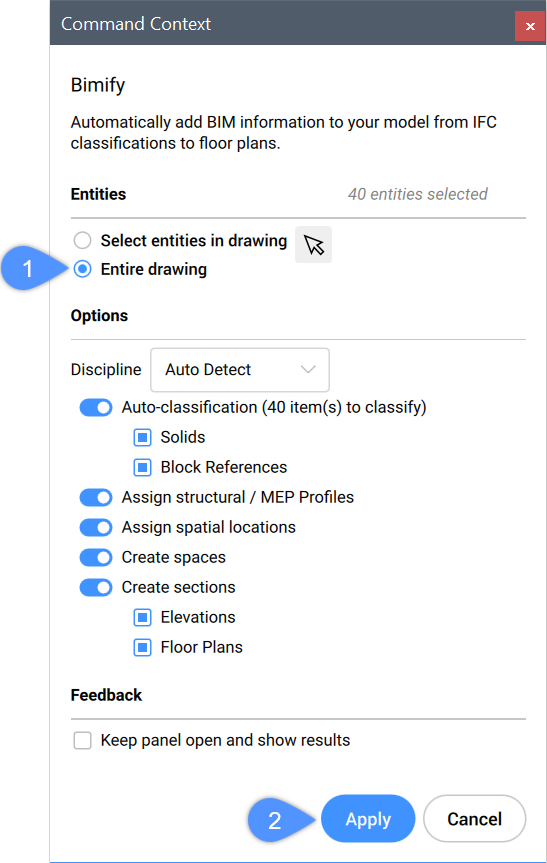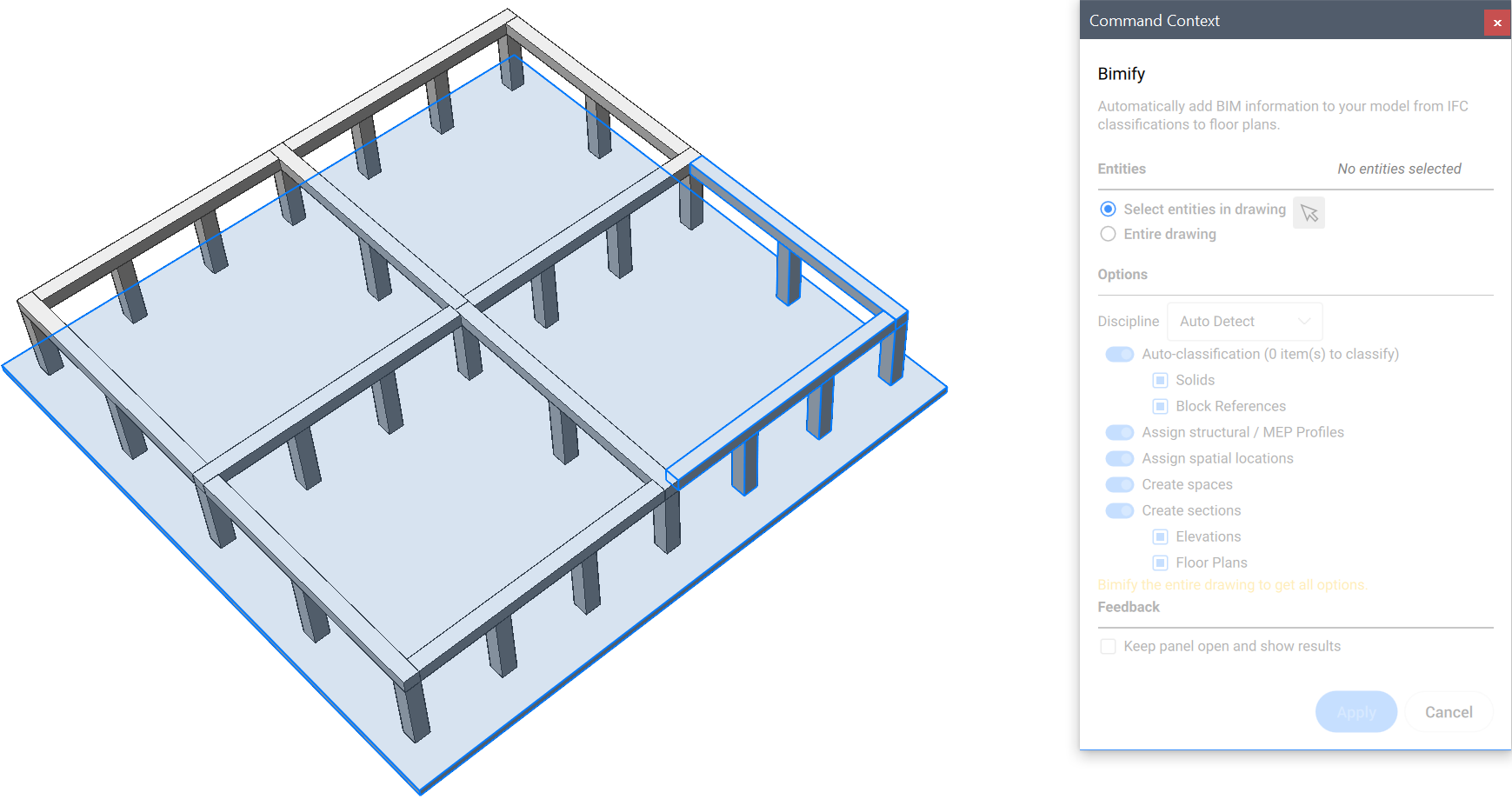Utilisation de Bimifier
Commandes
BIMIFIER
BIMIFIER
BIMIFIER analyse un modèle et classifie automatiquement les solides 3D en éléments de bâtiment et attribue des emplacements spatiaux, des espaces, des bâtiments et des récits. Il détecte et classe également les murs extérieurs et intérieurs.
BIMIFIER peut détecter automatiquement si un modèle est un modèle architectural, structurel ou MEP. BricsCAD utilise ces informations pendant le processus d'auto-classification. Vous pouvez également définir manuellement la discipline du dessin, dans le panneau de commande Bimifier, pour améliorer la précision de la classification automatique.
Si les solides sont automatiquement classifiés comme colonnes, poutres ou montants et que leurs profilés correspondent à une définition dans la bibliothèque de profilés, le nom du profilé sera automatiquement ajouté aux propriétés de l'entité en tant que métadonnées. Si aucune définition de profilé correspondante n'est trouvée, une nouvelle définition est créée dans la bibliothèque.

Pour plus d'informations sur cette commande, consultez l'article de référence de la commande BIMIFIER.
Procédure : Bimifier l'ensemble de votre dessin
- Choisissez BIMIFIER dans la barre d'outils : Quad, Ruban : Données | Assistance à la conception, Classifiier BIM ou saisissez BIMIFIER dans la ligne de commande.
Le panneau de commande Bimifier s'ouvre.
- Cochez l'option Dessin entier (1) et cliquez sur le bouton Appliquer(2).
Lorsque le processus BIMIFIER est terminé, un aperçu du résultat est fourni dans l'Historique des invites.
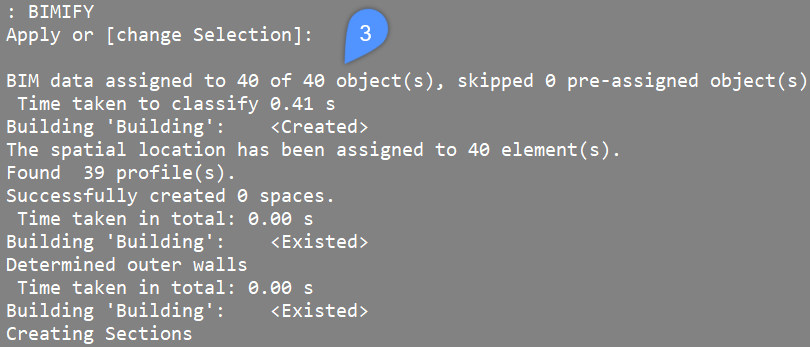
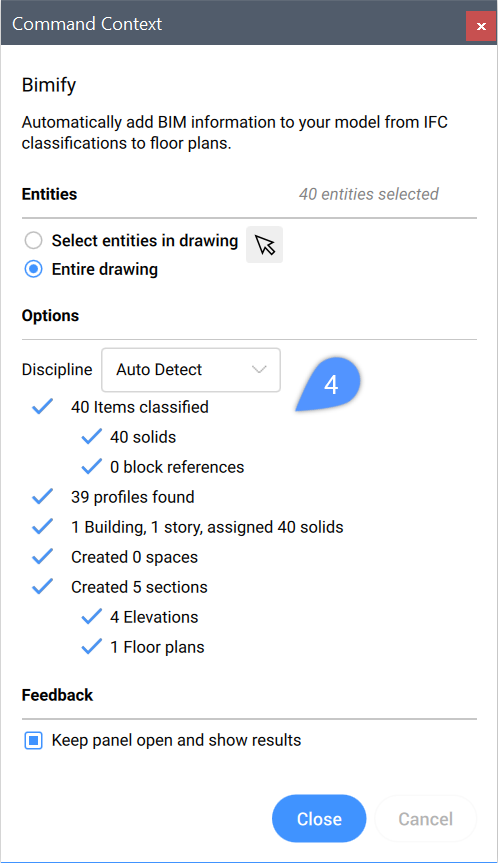
Bimifier crée de nouveaux emplacements spatiaux si nécessaire.
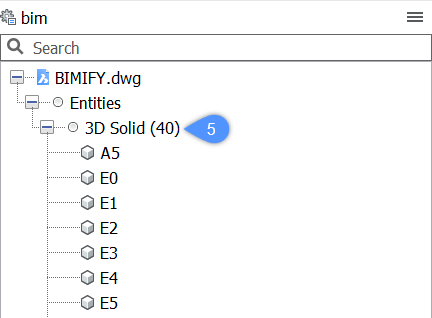
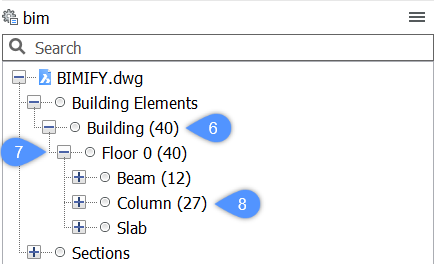
De gauche à droite :
-
Avant Bimifier : l'arborescence de la structure affiche uniquement des solides 3D (5).
-
Après Bimifier : les entités sont triées dans leur bâtiment correspondant (6), leur étage (7) et leur type d'élément de bâtiment (8).
BIMIFIER reconnaît le profilé des éléments de construction en tant qu'éléments structurels et détecte l'emplacement de l'axe du profilé. Les données de profilé d'un solide linéaire sont visibles dans le panneau Propriétés (9).

Les vues d'élévation et les coupes de plan d'étage sont créées en dernier.
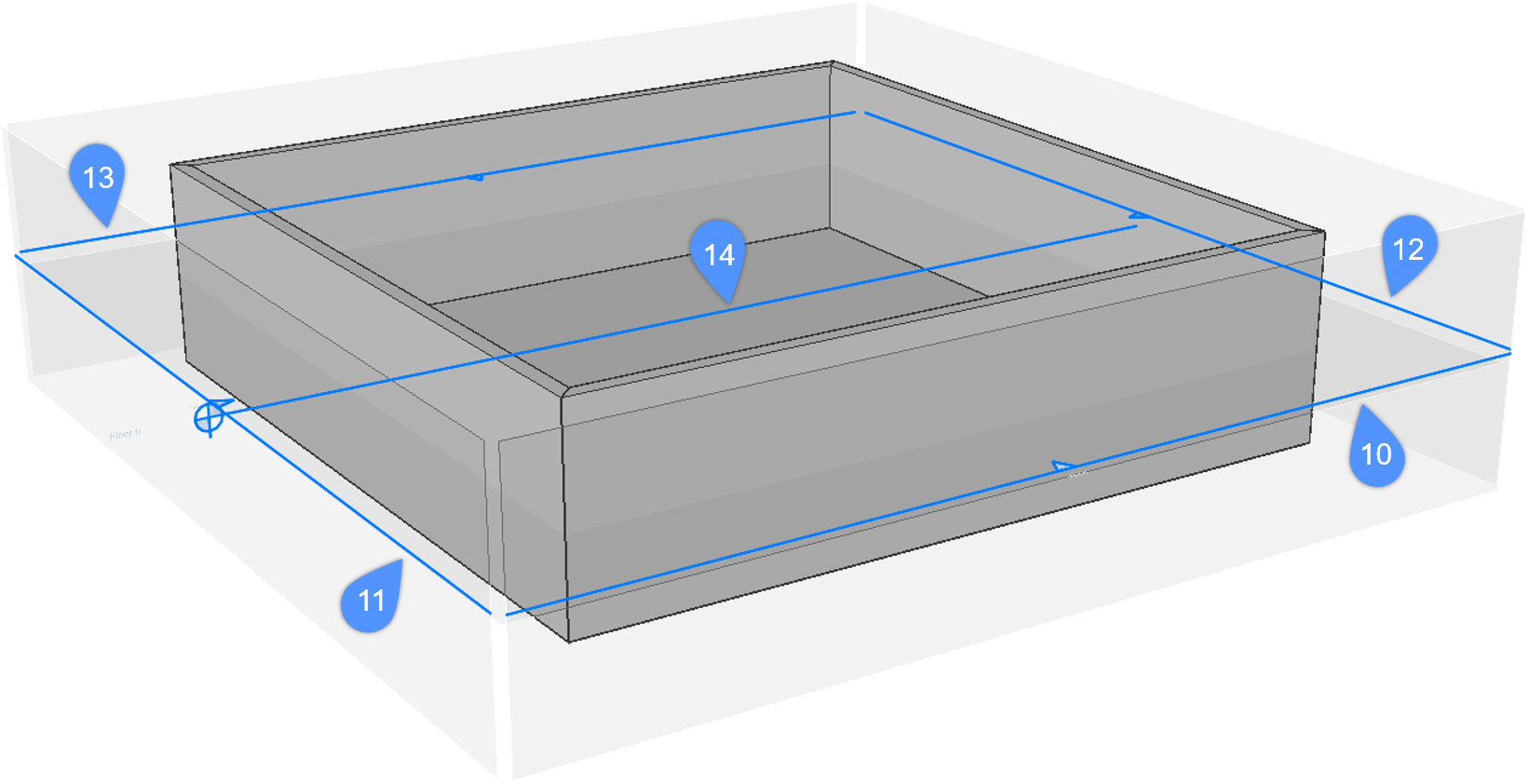
Ce bâtiment contient des vues avant (10), gauche (11), droite (12) et arrière (13) ainsi qu'un plan d'étage (14).
Pour ce bâtiment simple, un espace BIM et 4 murs externes ont été détectés.
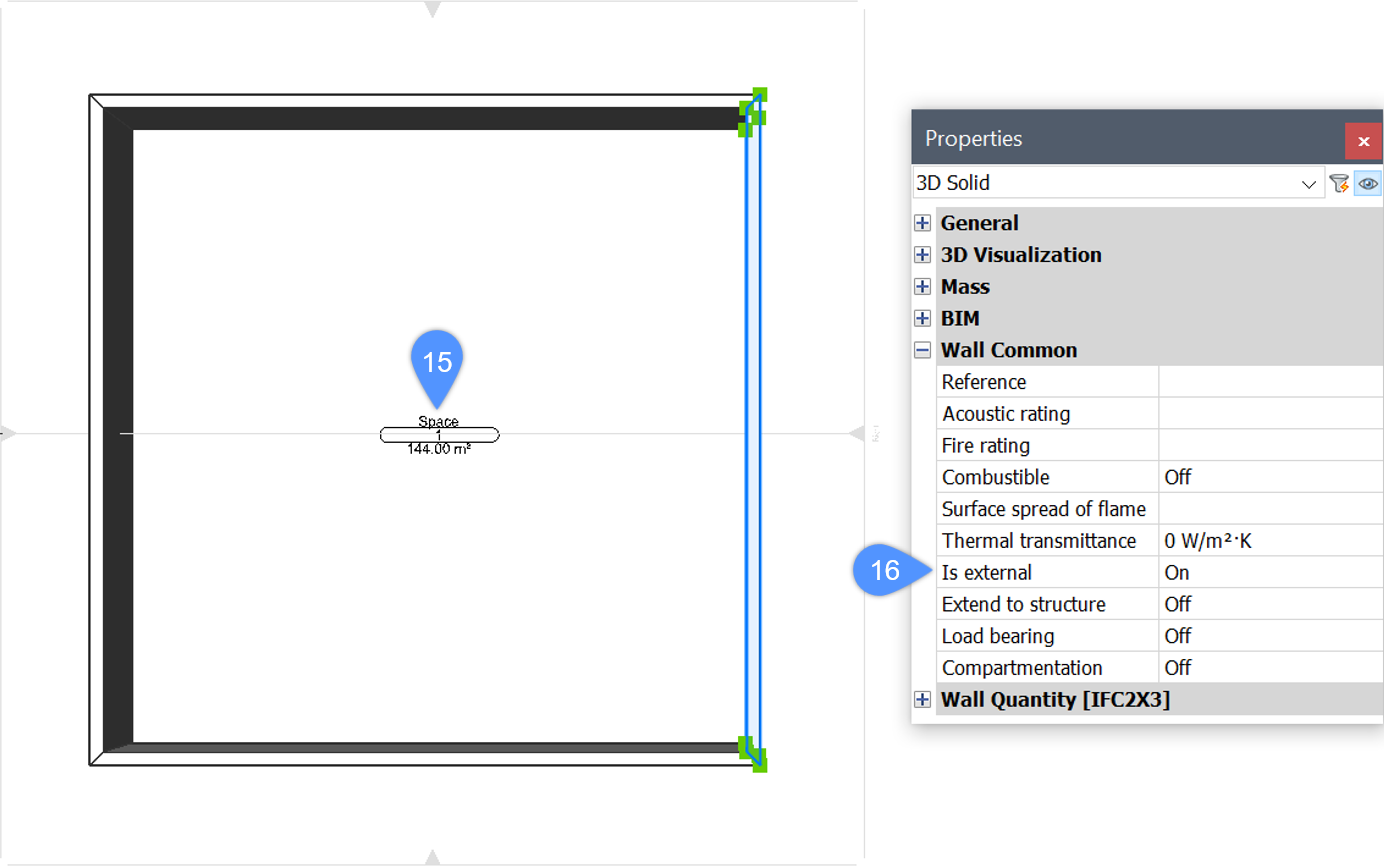
Dans l'image ci-dessus, il s'agit de l'illustration de l'espace BIM (15) et de la propriété Est externe (16) sous le Mur commun dans le panneau Propriétés.
Vous pouvez contrôler la fonctionnalité de la commande BIMIFIER en modifiant les options (17) du panneau de commande Bimifier :
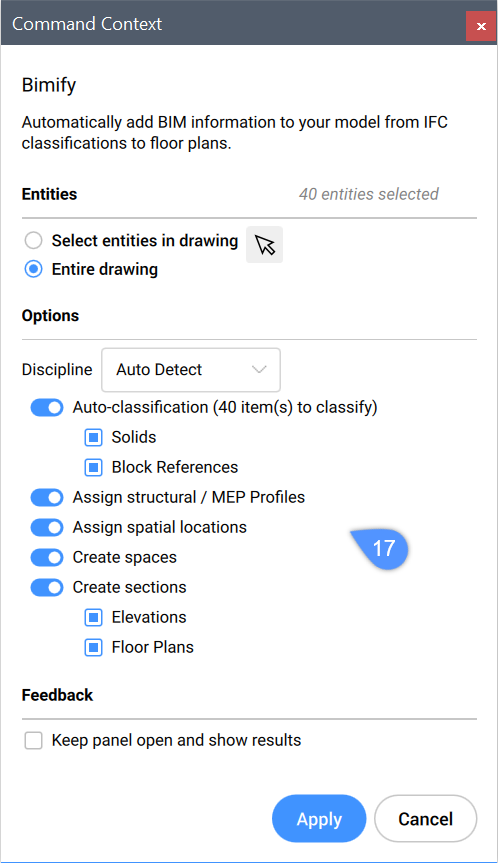
| Discipline |
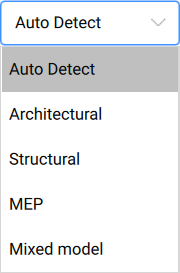
Définit manuellement la discipline du dessin. Ces informations contribuent à améliorer la précision de Bimifier. |
| Classification automatique | Classifie automatiquement Solides et les Références de bloc. |
| Attribuer des profils structurels/MEP |
Attribue aux colonnes, poutres, montants ou tronçons d'installation pour fluides des profilés qui sont disponibles dans le panneau des profilés BIM de BricsCAD. Cette option n'est disponible que lorsque l'option Auto-classification est sélectionnée. |
| Attribuer des emplacements spatiaux |
Attribue des emplacements spatiaux tels que les bâtiments et les étages, détecte les espaces et identifie les murs internes et externes. Cette option n'est disponible que lorsque l'option Auto-classification est sélectionnée. |
| Créer des espaces |
Détecte les murs extérieurs et active la propriété Mur Commun/est Externe et détecte également les espaces. Reportez-vous à la commande BIMESPACE. Cette option n'est disponible que lorsque l'option Attribuer des emplacements spatiaux est sélectionnée. |
| Créer des coupes |
Crée une vue d'élévation et une coupe de plan par étage. Cette option n'est disponible que lorsque l'option Attribuer des emplacements spatiaux est sélectionnée. |
Procédure : Bimifier une sélection de votre modèle BIM
-
Entrez BIMIFIER dans la ligne de commande.
-
Cliquez sur l'icône
 pour sélectionner la partie de votre dessin que vous souhaitez Bimifier.
pour sélectionner la partie de votre dessin que vous souhaitez Bimifier. -
Sélectionnez les entités dans le dessin que vous voulez Bimifier.
-
Appuyez sur Entrée pour accepter la sélection.
Note: Toutes les options ne sont pas disponibles dans le panneau de commande Bimifier lors de l'utilisation de BIMIFIER sur une sélection de votre modèle BIM. -
Cliquez sur le bouton Appliquer pour terminer le processus Bimifier.
-
Lorsque le processus BIMIFIER est terminé, un aperçu du résultat est fourni dans le panneau Historique des invites.